O PDF é um dos formatos mais populares para leitura. No entanto, os dados em um arquivo PDF não são muito convenientes para trabalhar. E convertê-lo em formatos mais convenientes, projetados para edição de dados, não é uma tarefa fácil. Frequentemente, ao usar várias ferramentas de conversão, as informações dentro do PDF são perdidas ou exibidas incorretamente em um novo documento ao converter de um formato para outro. Este artigo oferece instruções detalhadas sobre como copiar uma tabela de PDF para o Excel.

O envio de fax, notas de agradecimento, newsletters, pôsteres, registros médicos, contas, etc., eram todos feitos em papel no mundo corporativo no passado. Hoje em dia, as empresas podem concluir essas tarefas sem documentos físicos no mundo moderno, devido ao uso crescente de software de gerenciamento de documentos em vez de papel. As pessoas que começaram seus negócios com carimbos de borracha agora usam planilhas do Excel e PDFs. O influxo de novas tecnologias exige novas ferramentas para eliminar os processos que consomem mais tempo.
Muitos funcionários gastam muito tempo procurando várias ferramentas digitais para realizar tarefas básicas. Ter um software que possa lidar com todo o processo de digitalização, edição, conversão, organização e armazenamento de documentos pode economizar tempo. Apresentamos duas opções de como você pode converter uma tabela de PDF em uma planilha do Excel.
Sumário
- Opção nº 1: converter tabela de PDF para Excel
- Opção nº 2: copiar manualmente a tabela de PDF para o Excel
- Conclusão
Infelizmente, não há como abrir diretamente um arquivo PDF em uma planilha do Excel.
No entanto, existem duas maneiras de transferir dados indiretamente para uma planilha do Excel usando o Microsoft Word:
- Opção nº 1: Converter tabela de PDF para Excel
- Opção nº 2: Copiar manualmente a tabela de PDF para o Excel
Vamos detalhar cada opção separadamente.
Opção nº 1: converter tabela de PDF para Excel
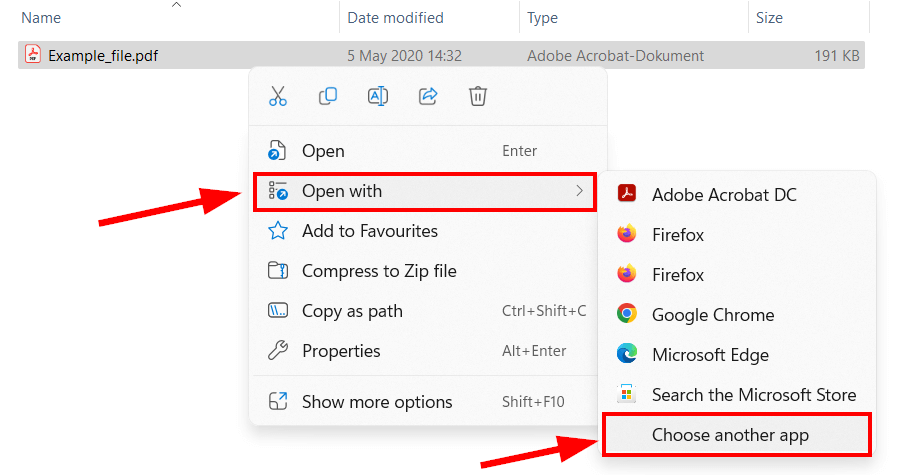
1. Abra o Explorador de Arquivos do Windows e encontre o arquivo PDF. Passe o cursor sobre a opção “Abrir com” e selecione a opção “Escolher outro aplicativo”.

2. Selecione “Microsoft Word” ou “Word” e clique em “Apenas uma vez” para abrir o arquivo PDF.

3. Converter o documento. Depois de abrir o arquivo PDF no Word, uma janela aparecerá informando que o programa converterá o arquivo em um documento do Word. Clique no botão “OK” para confirmar.
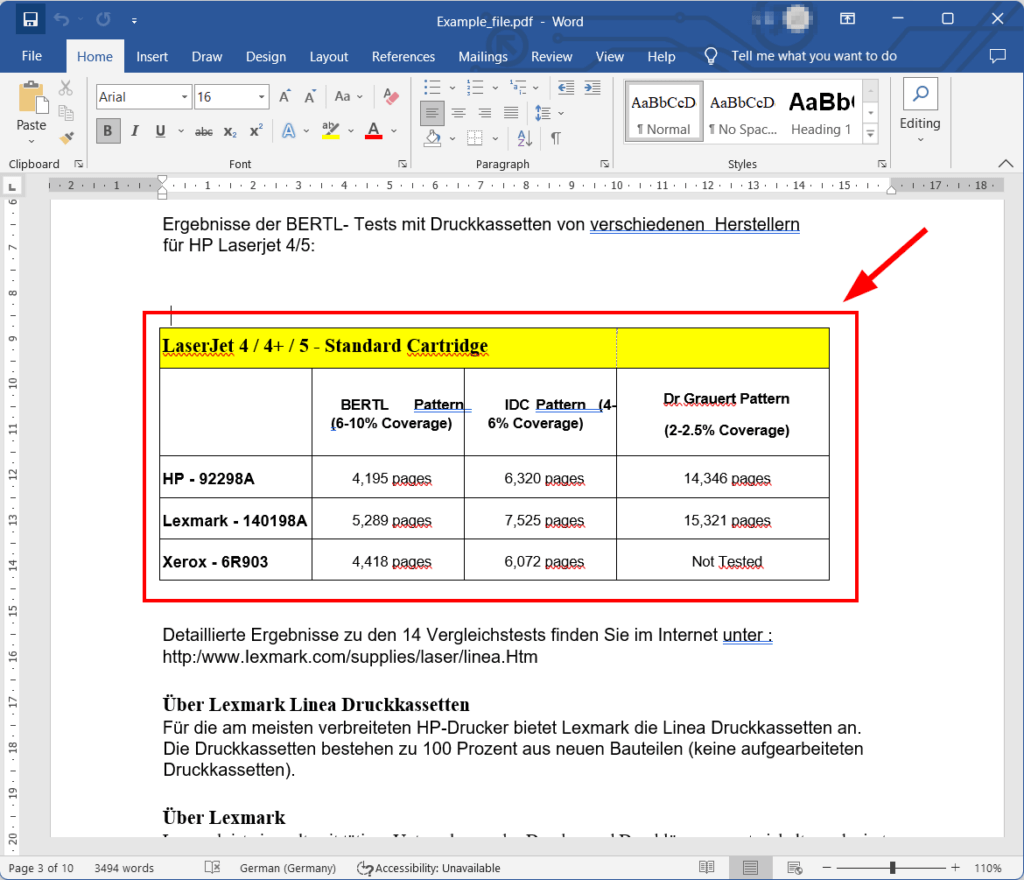
4. Agora o Word converteu seu arquivo PDF em um documento do Word editável. Copie a tabela do documento do Word destacando as linhas e colunas desejadas. Clique com o botão direito do mouse na tabela selecionada e clique em “Copiar”. Alternativamente, você pode usar as teclas “Ctrl” e “C” para copiar a tabela para a área de transferência.

5. Abra a planilha do Excel na qual você deseja inserir a tabela PDF copiada.
6. Cole a tabela no Excel.
Clique com o botão direito na célula ou área onde você deseja colar a tabela copiada e selecione a opção “Colar”. Ou use as teclas “Ctrl” e “V” para colá-la da área de transferência.
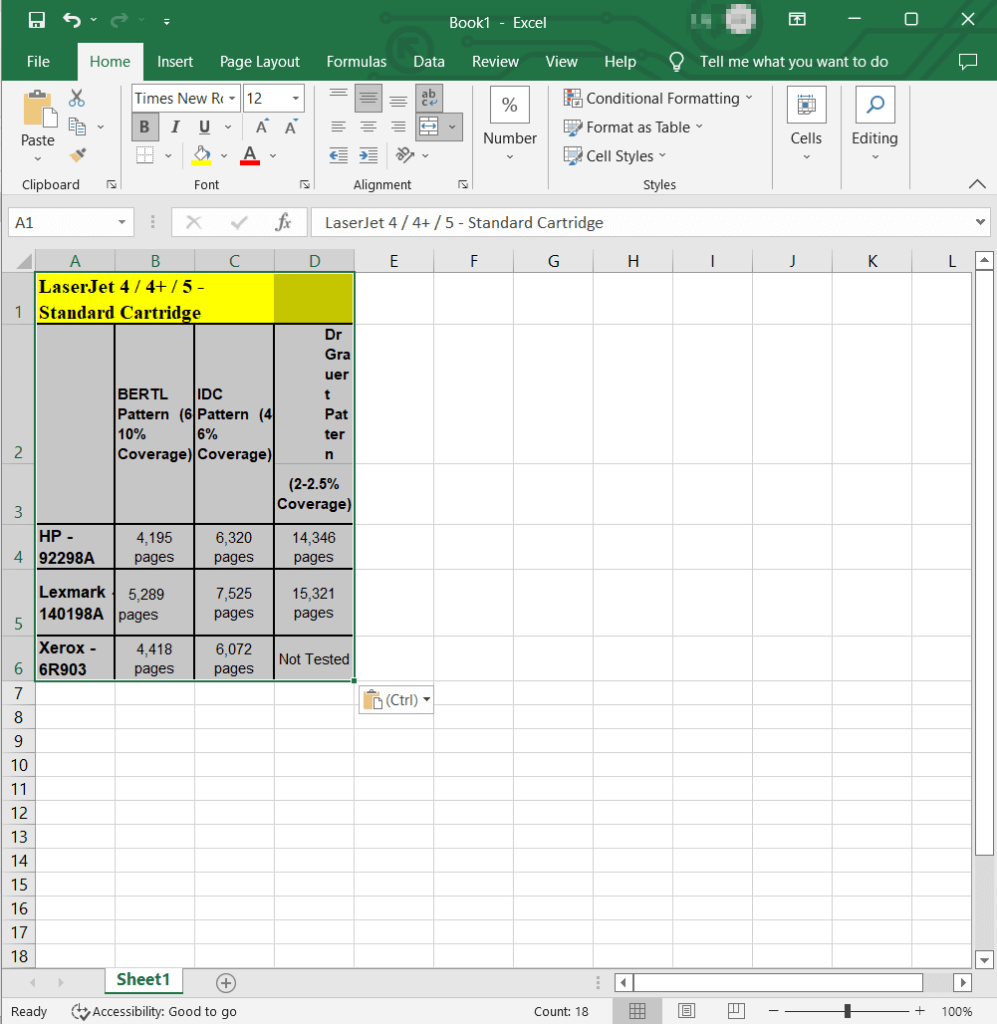
7. Salve a planilha do Excel. Parabéns, você copiou uma tabela PDF para sua planilha do Excel!
Você pode ler em nosso artigo anterior sobre “Como abrir um arquivo PDF“.
Opção nº 2: copiar manualmente a tabela de PDF para o Excel
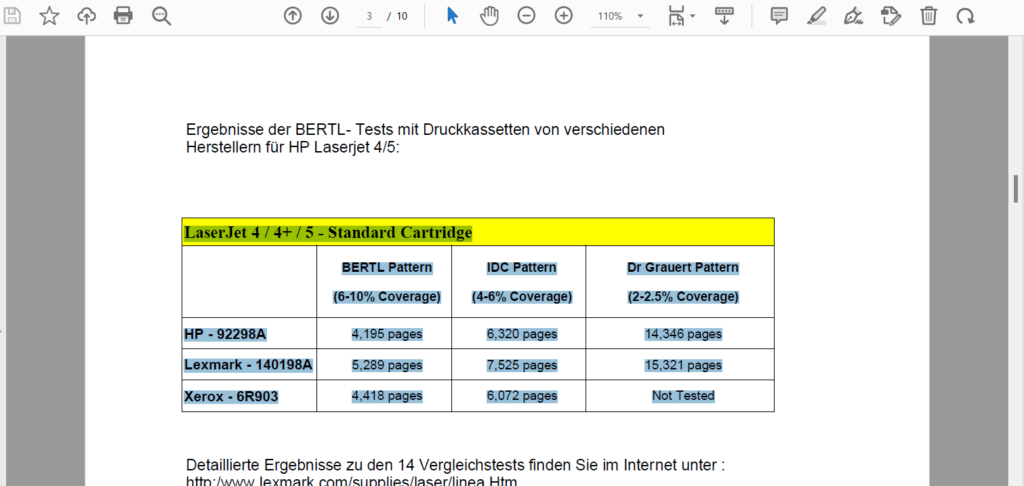
1. Abra o arquivo PDF e copie a tabela que você deseja usar destacando as linhas e colunas desejadas. Clique com o botão direito do mouse na tabela selecionada e clique em “Copiar”. Alternativamente, você pode usar as teclas “Ctrl” e “C” para copiar a tabela para a área de transferência.
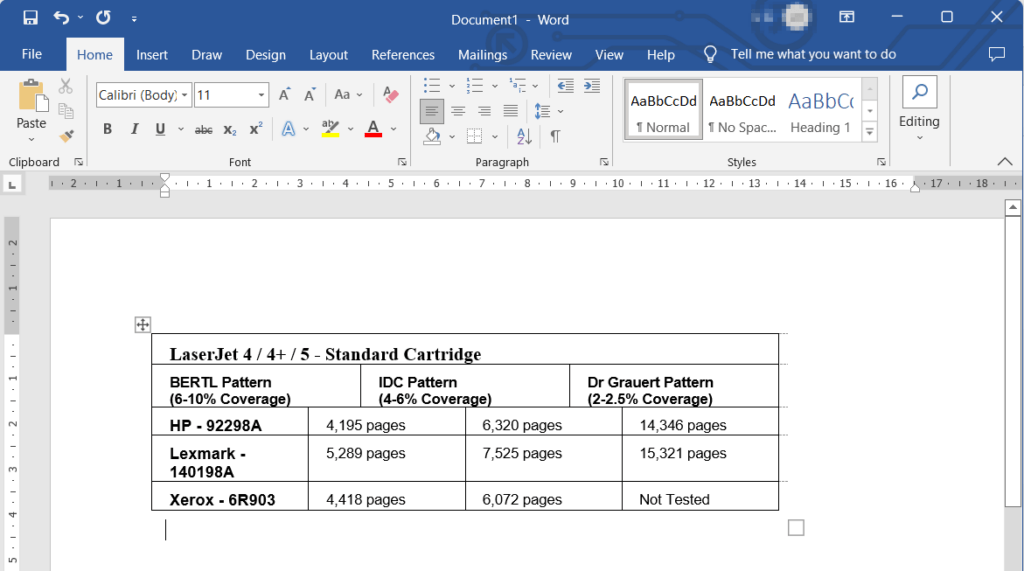
2. Abra o Microsoft Word e cole a tabela. Clique com o botão direito em uma área vazia no documento do Word e selecione a opção “Colar”. Ou use as teclas “Ctrl” e “V” para colá-la da área de transferência. Copie a tabela que você acabou de inserir no documento do Word para a área de transferência novamente.
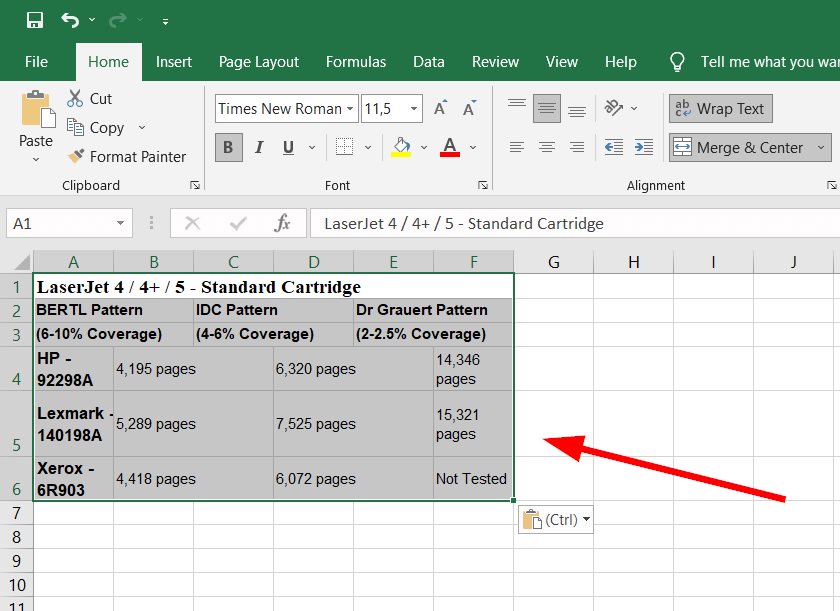
3. Abra o Microsoft Excel e cole a tabela da área de transferência clicando com o botão direito em uma célula vazia na planilha do Excel e selecione a opção “Colar”. Ou use as teclas “Ctrl” e “V” para colá-la da área de transferência. Corrija a formatação e limpe a tabela no Excel. Feito!
Conclusão
Depois de ler este artigo, você terá uma compreensão dos dois métodos mais populares e comuns para converter PDFs para o Excel. Esse conhecimento o ajudará a converter PDFs em planilhas do Excel de forma rápida e fácil. Você também provavelmente começará a ver novos recursos e habilidades para analisar dados ou fazer outras análises que você não fez antes porque, por exemplo, os dados originais foram armazenados em formato PDF.
Você analisou alguns critérios para ajudá-lo a decidir qual método é o certo para você e aprendeu mais sobre a relação entre arquivos PDF e Excel.


